كيفية إنشاء عروض الخصم التي يتم شراؤها معًا بشكل متكرر في WooCommerce؟
نشرت: 2022-11-18الخصومات جذابة دائمًا ، لكن الخصومات على حزم المنتجات (عادةً ، الحزم التي تحتوي على منتجات تكميلية) تكون أكثر جاذبية. يمكنك إعداد ذلك تمامًا باستخدام عروض الخصم التي يتم شراؤها معًا من WooCommerce بشكل متكرر.
تتيح لك خصومات الحزمة على المنتجات التي يتم شراؤها معًا بشكل متكرر تقديم خصومات للعملاء الذين يشترون جميع المنتجات في الحزمة. يمكن أن تؤثر هذه الخصومات الحصرية على العملاء لاتخاذ قرارات شراء سريعة. يمكن أن يساعدك على تحسين متوسط قيمة سلة التسوق وبالتالي الإيرادات.
ومع ذلك ، فإن عرض أبرز العناصر (المنتجات التكميلية) جنبًا إلى جنب مع أحد المنتجات يمكن أن يحسن تجربة العميل. على سبيل المثال ، من خلال تقديم اقتراحات شراء لحالة iPhone ، فإنك تذكّر العملاء بأنهم بحاجة إلى واحدة. أيضًا ، تعطي التوصية التي تقدمها انطباعًا بأن هذا المنتج (الذي تقترحه) هو المنتج الأكثر شراءًا - مما يمنحهم الثقة في قرار الشراء.
لذا ، كيف يمكنك إعداد خصومات WooCommerce التي تشتريها معًا بشكل متكرر في متجرك؟ حسنًا ، إنه سهل وكل ما تحتاجه هو مجرد مكون إضافي واحد - اشترى WooCommerce كثيرًا معًا. سننظر بالتفصيل في كيفية تكوين الخصم في هذه المقالة ، لذا اربط حزام الأمان.
ما هي عروض الخصم التي تشتريها WooCommerce بشكل متكرر؟
بشكل عام ، المنتجات التي يتم شراؤها معًا بشكل متكرر هي المنتجات التي يتم تسويقها كعناصر يشتريها عملاؤك عادةً مع منتج معين في متجرك. على سبيل المثال ، حافظة iPhone عند شراء iPhone أو أفلام بولارويد أثناء شراء كاميرا.
لذلك عندما تقوم بالترويج لمثل هذه المنتجات معًا ، فمن المحتمل أن يهتم عملاؤك بشراء حزم المنتجات. ويرجع ذلك أساسًا إلى أن العملاء يحصلون على المنتجات التي "يحتاجونها" في حزمة واحدة معبأة بدقة - لا يتعين عليهم تصفح موقعك طوال اليوم. بالإضافة إلى ذلك ، فإن تسويق حزم المنتجات على أنها "يتم شراؤها معًا بشكل متكرر" أو "العملاء الذين اشتروا هذا المنتج أيضًا" يضيف دليلًا اجتماعيًا.
تضيف التوصية بـ WooCommerce بشكل متكرر شراء المنتجات معًا لعملائك إلى تجربة التسوق. مثل هذه التوصيات مثل الحصول على مساعد تسوق رقمي.
اشترى عملاء WooCommerce أيضًا خصومات حزمة المنتج وهي خصومات ديناميكية سيتم تطبيقها عندما يشتري العميل جميع المنتجات في الحزمة. على سبيل المثال ، إذا كانت لديك حزمة "اشترى العملاء أيضًا" مع iPhone وحافظة هاتف وزجاج مقسّى - فسيتم خصم خصم ثابت من الإجمالي الفرعي للحزمة عند إضافة جميع المنتجات الموجودة فيها إلى سلة التسوق.
كيفية إعداد خصومات الحزم التي يتم شراؤها معًا بشكل متكرر في WooCommerce؟
يمكنك إعداد خصومات WooCommerce التي يتم شراؤها بشكل متكرر معًا باستخدام المكون الإضافي الذي يتم شراؤه بشكل متكرر معًا لـ WooCommerce. البرنامج المساعد يمكنك من
- قم بإنشاء قسم منفصل لعرض العناصر التي يتم شراؤها بشكل متكرر على صفحات المنتجات الفردية
- قم بإعداد خصومات الحزمة
- حدد تخطيط القسم
- تخصيص حقول العرض
- تخصيص النصوص الميدانية
- أضف منتجات مخصصة إلى قسم WooCommerce الذي تم شراؤه معًا
- أضف عمليات البيع المضاعفة والبيع العابر والمنتجات ذات الصلة مثل المنتجات التي يتم شراؤها بشكل متكرر
- أضف عداد كمية لتمكين العملاء من إضافة المزيد بسهولة من نفس المنتج إلى الحزمة والمزيد.
هنا ، دعونا نلقي نظرة على إعداد WooCommerce بشكل متكرر يشترون عروض الخصم مع هذا البرنامج المساعد.
الخطوة 1: قم بتثبيت البرنامج المساعد وتنشيطه
بمجرد شراء المكون الإضافي من WebToffee ، قم بتنزيل ملف المكون الإضافي مضغوط.
- في وحدة تحكم مشرف WordPress الخاصة بك ، انتقل إلى المكونات الإضافية > إضافة جديد .
- انقر فوق تحميل البرنامج المساعد واختر الملف المضغوط الذي قمت بتنزيله مسبقًا.
- انقر فوق التثبيت الآن ثم على تنشيط البرنامج المساعد .
سيؤدي هذا إلى إضافة المكون الإضافي إلى متجر WooCommece الخاص بك. يمكنك الآن تخصيص المكون الإضافي ليناسب تمامًا متجرك.
الخطوة 2: قم بتكوين WooCommerce التي يتم شراؤها بشكل متكرر معًا
لتكوين إعدادات WooCommerce التي يتم شراؤها بشكل متكرر في متجرك ،
- انتقل إلى WooCommerce > يتم شراؤها معًا بشكل متكرر على شريط التنقل.
- تأكد من تحديد الخيار تمكين الشراء بشكل متكرر معًا .
- اختر الطريقة التي تريد بها تحديد المنتجات التي يتم شراؤها بشكل متكرر. يمكنك إما اختيار نفس المنتجات المضافة ضمن عمليات البيع الإضافية ، أو عمليات البيع التبادلية ، أو المنتجات ذات الصلة (تم إعدادها باستخدام المكوّن الإضافي للمنتجات ذات الصلة بـ WooCommerce) أو إضافة منتجات مخصصة. في الوقت الحالي ، اختر منتجات مخصصة .
- حدد عدد المنتجات التي سيتم عرضها كمنتجات ذات صلة في القسم المخصص في صفحة المنتج. دعنا نذهب إلى ما يصل إلى 4 منتجات هنا.
- الآن ، اختر ما إذا كنت تريد إظهار المنتج المعروض حاليًا في القسم الذي يتم شراؤه معًا بشكل متكرر من هذا المنتج. تمكين أو تعطيل مربع الاختيار إظهار "هذا المنتج" لتكوين هذا.
- إذا تم تضمين "هذا المنتج" في قسم الشراء معًا ، فيمكنك منع عملائك من إلغاء تحديد هذا المنتج أثناء إضافته إلى سلة التسوق باستخدام خيار السماح بإلغاء تحديد "هذا المنتج" .
- احتفظ بجميع المنتجات في قسم الشراء معًا محددًا بشكل افتراضي باستخدام الحالة الافتراضية للمنتجات كخيار محدد.
- لنجعل المنتجات الموجودة في القسم الذي يتم شراؤه بشكل متكرر معًا تفتح في علامة تبويب جديدة عند النقر عليها.
- قم بتمكين إخفاء المنتجات غير المتوفرة لتعطيل عرض المنتجات غير المتوفرة في المخزون.
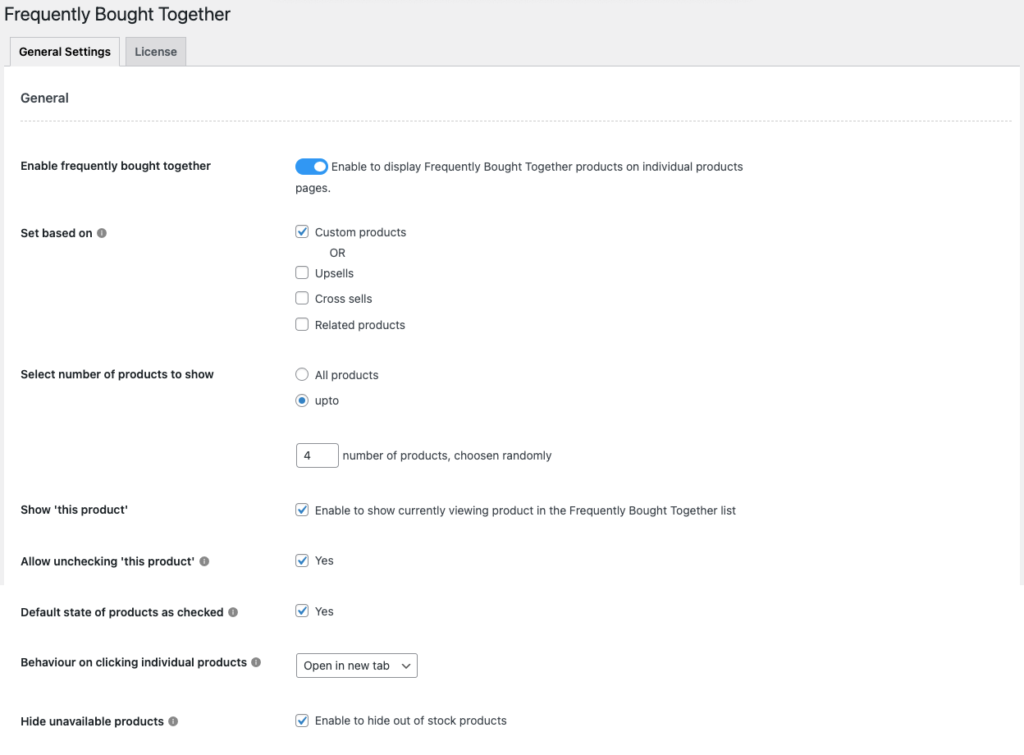
- اختر الآن تخطيطًا مناسبًا للقسم. عرض القائمة وعرض الجدول وعرض المعرض هي الخيارات المتاحة.
- حدد حقول العرض ، في الوقت الحالي ، اختر الصورة المصغرة للمنتج والسعر وعداد الكمية.
- يمكنك تحديد الموضع الذي سيتم عرض القسم فيه. سنذهب مع القسم الافتراضي هنا.
- يمكّنك قسم النصوص من تخصيص نصوص القسم. يمكنك تغيير نصوص العنوان ونصوص الأزرار وتسميات قسم السعر الإجمالي.
- بمجرد اكتمال التكوينات ، انقر فوق حفظ الإعدادات .

الخطوة 3: قم بإعداد حزم المنتجات وعروض خصم WooCommerce المرتبطة
الآن بعد اكتمال التخصيصات ، دعنا نرى كيفية إعداد حزم المنتجات الفردية. نظرًا لأننا اخترنا إضافة منتجات مخصصة ، فسيتعين عليك إضافة المنتجات بشكل فردي إلى القسم الذي يتم شراؤه بشكل متكرر معًا لكل منتج في متجرك.

من أجل هذا،
- انتقل إلى المنتجات > جميع المنتجات وانقر فوق المنتج الذي تريد إضافة قسم WooCommerce المخصص بشكل متكرر يتم شراؤه معًا.
- في صفحة المنتج ، انتقل إلى أداة بيانات المنتج وانقر على " كثيرًا ما يتم شراؤها معًا ".
- ضمن خيار تعيين المنتجات المخصصة ، اختر المنتجات التي تريد إضافتها لأن WooCommerce يتم شراؤها بشكل متكرر معًا.
- الآن ، حدد المربع المقابل لتطبيق الخصم على الحزمة .
- حدد نوع الخصم ، يمكن أن يكون إما خصم بنسبة مئوية أو خصم عربة التسوق الثابتة. في هذا المثال ، سنذهب مع خصم عربة التسوق الثابتة.
- يمكنك بعد ذلك إدخال مبلغ الخصم الذي تخطط لعرضه في حقل المبلغ .
- بمجرد اكتمال ذلك ، انقر فوق " تحديث " لحفظ التغييرات التي أجريتها للتو.
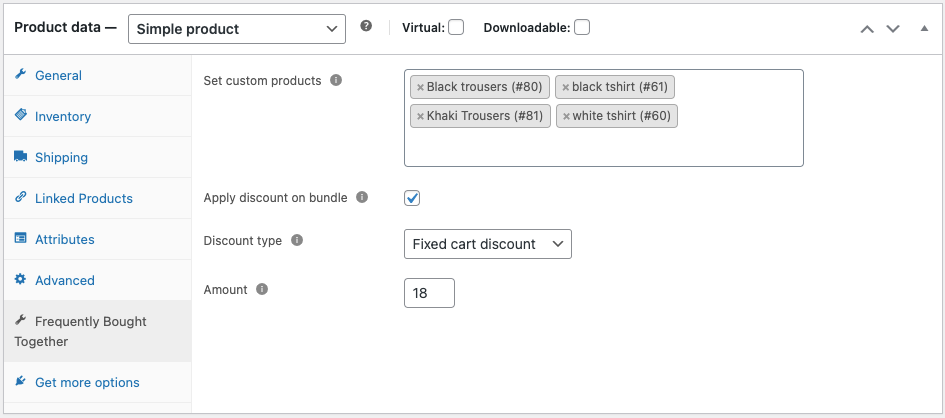
تجربة الزبون
عندما يهبط العميل على صفحة المنتج الخاصة بهذا المنتج المعين ، سيتمكن من رؤية قسم مخصص يسمى بشكل متكرر يتم شراؤه معًا مضافًا فوق ملخص المنتج.
سيتم عرض جميع المنتجات الأربعة في تخطيط عرض القائمة وسيتم تحديد المنتجات افتراضيًا. أيضًا ، يتم خصم خصم سلة التسوق الثابت البالغ 18 دولارًا من الإجمالي الفرعي.
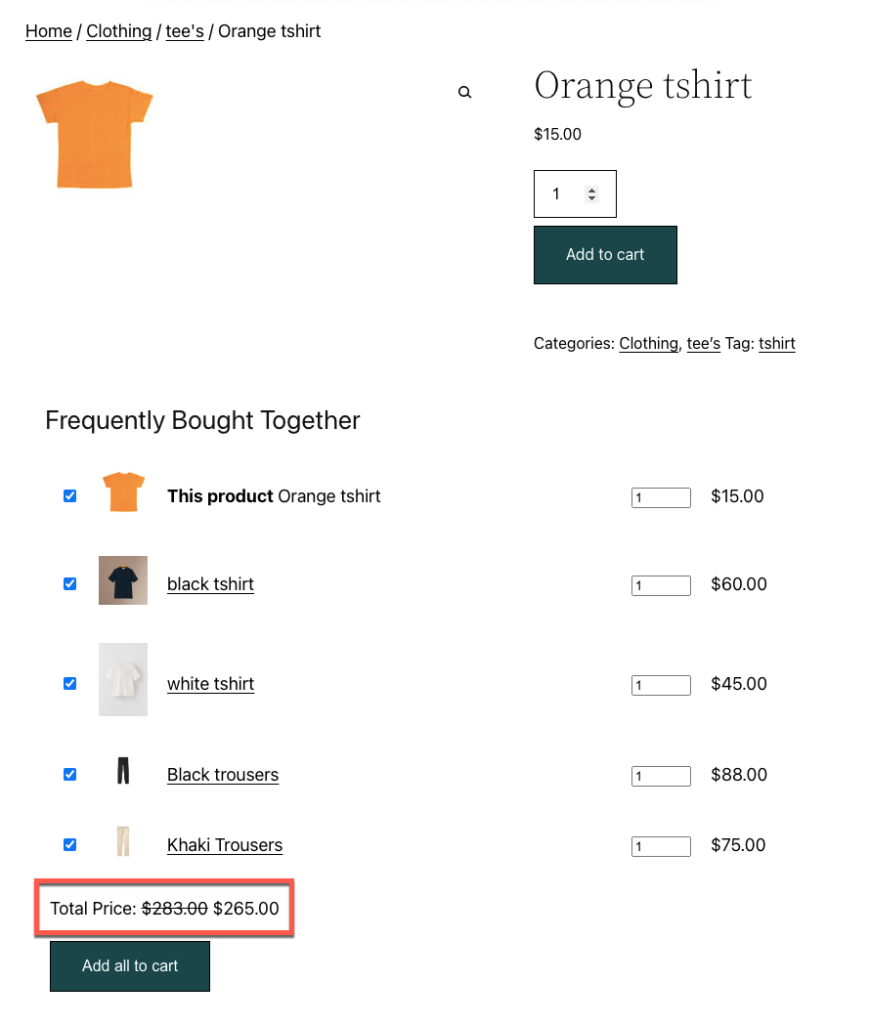
يمكنك تغيير عدد المنتجات المراد إضافتها إلى سلة التسوق باستخدام عداد الكمية.
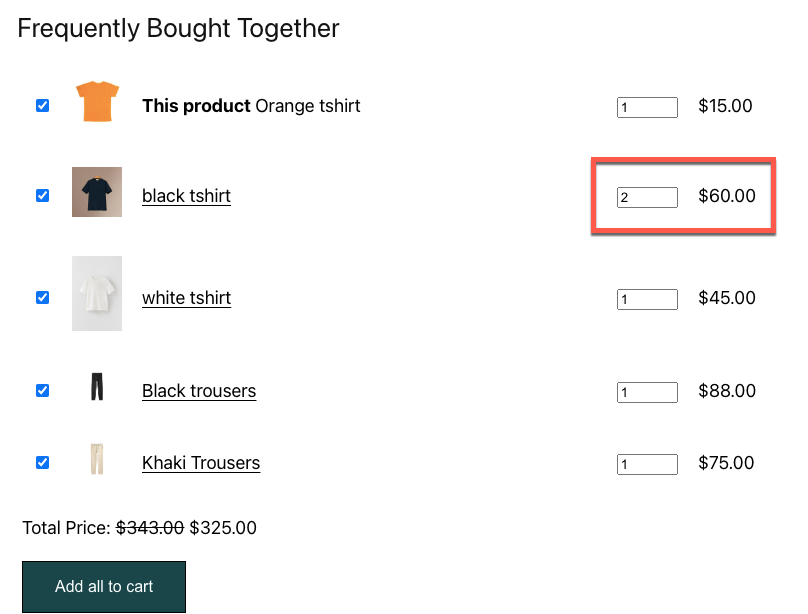
يمكنك إلغاء تحديد أي منتجات ، بما في ذلك "هذا المنتج" ، باستخدام مربع الاختيار. لاحظ أنه عند إزالة بعض المنتجات ، تتم إزالة الخصم تلقائيًا. أي أنه سيتم تطبيق خصم الحزمة فقط إذا تم تحديد جميع المنتجات الموجودة في حزمة WooCommerce التي يتم شراؤها بشكل متكرر معًا.
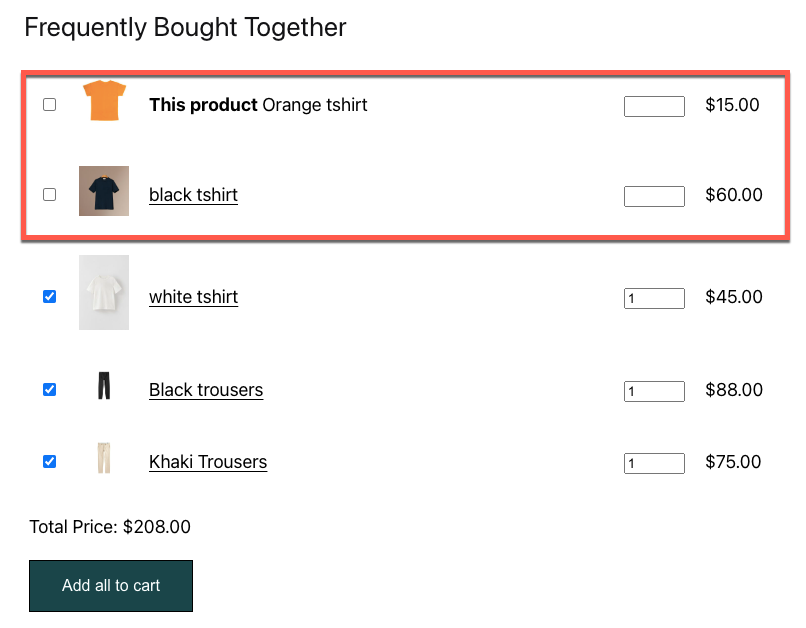
يتم إحتوائه
لطالما كانت الخصومات عاملاً حاسمًا يؤثر على قرارات الشراء ، فالخصومات التي تشتريها WooCommerce بشكل متكرر معًا ليست استثناءً هنا.
يُعد عرض الخصم الذي تشتريه WooCommerce معًا بشكل متكرر طريقة رائعة لتشجيع عملائك على شراء المزيد من العناصر أكثر مما كانوا يقصدونه في البداية. يمكّنك من كسب المزيد في نفس الوقت ويتيح لك تقدير عملائك أيضًا.
يمكّنك المكون الإضافي WooCommerce الذي يتم شراؤه بشكل متكرر معًا من إعداد قسم مخصص في صفحات المنتج الفردية الخاصة بك ويتيح لك أيضًا إعداد خصومات الحزمة على هذه المنتجات.
آمل أن تكون هذه المقالة تهمك. اسمحوا لنا أن نعرف ما هو رأيك!
